كيفية استخدام وضع توفير الطاقة على جهاز Kindle Paperwhite
ماذا تعرف
- اضغط على النقاط الثلاث على الشاشة الرئيسية> إعدادات > خيارات الجهاز > خيارات متقدمة > موفر الطاقة.
- يعني موفر الطاقة تشغيل جهاز Kindle بشكل أبطأ قليلاً ولكن عمر البطارية أطول بكثير.
- وفر عمر البطارية عن طريق خفض السطوع أو تعطيل تحديث الصفحة.
تعلمك هذه المقالة كيفية استخدام وضع موفر الطاقة في Kindle Paperwhite. يبحث أيضًا في كيفية مساعدتك في تحسين تجربة قراءة Kindle.
ما هو موفر الطاقة في Kindle؟
وضع توفير الطاقة في جهاز Kindle هو وضع سكون منخفض الطاقة عندما لا يكون جهاز Kindle قيد الاستخدام. تمكينه يعني أن جهاز Kindle يمكنه البقاء في وضع الاستعداد لفترة أطول قبل أن يحتاج إلى إعادة الشحن.
إذا كنت تترك جهاز Kindle دون مراقبة بانتظام ، فقد تجد أن وضع موفر الطاقة مفيد لأنك لن تحتاج إلى شحنه بشكل متكرر. ومع ذلك ، فإن تعطيل وضع موفر الطاقة يعني تشغيل جهاز Kindle بشكل أسرع لجلسات القراءة الجديدة ، لذا إذا كنت قارئًا متعطشًا ، فقد يكون من الأفضل إيقاف تشغيله.
كيف يمكنني توفير الطاقة على جهاز Kindle الخاص بي؟
من السهل جدًا القيام بتمكين وضع توفير الطاقة. بشكل افتراضي ، يتم تمكين وضع توفير الطاقة في جهاز Kindle الخاص بك ، ولكن إذا لم يتم تمكين وضع توفير الطاقة الخاص بك لسبب ما ، فلن يستغرق تشغيله سوى بضع خطوات. إليك ما يجب القيام به.
افتح جهاز Kindle Paperwhite بالنقر على زر الطاقة أو فتح العلبة.
-
اضغط على النقاط الثلاث في الزاوية اليمنى العلوية من الشاشة.

-
مقبض إعدادات.
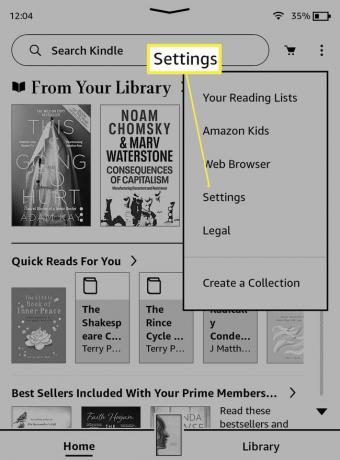
-
مقبض خيارات الجهاز.

-
مقبض خيارات متقدمة.
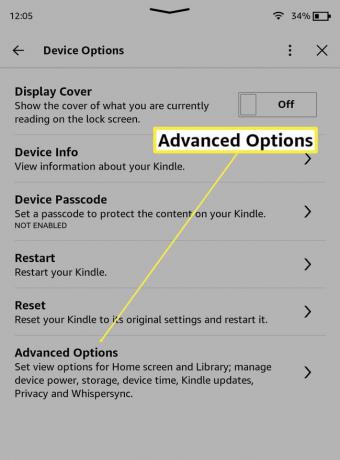
-
مقبض موفر الطاقة.
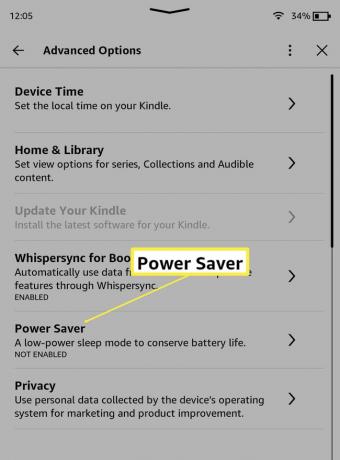
-
مقبض يمكن لتمكين وضع توفير الطاقة.
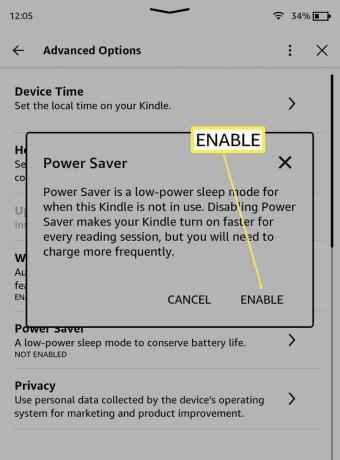
تتلقى أيضًا شرحًا موجزًا لما يفعله وضع موفر الطاقة.
مقبض X للعودة إلى الشاشة الرئيسية لجهاز Kindle Paperwhite.
كيف يمكنني جعل بطارية Kindle Paperwhite تدوم لفترة أطول؟
يعد تمكين وضع توفير الطاقة أحد أفضل الطرق لجعل بطارية Kindle Paperwhite تدوم لفترة أطول. ومع ذلك ، هناك طرق أخرى يمكنك تجربتها لإطالة عمر البطارية. هنا نظرة عليهم.
- اخفض السطوع. من الشاشة الرئيسية ، اسحب من أعلى لأسفل لإظهار شريط تمرير السطوع. حرك السطوع لأسفل لتقليل السطوع وتوفير بعض عمر البطارية.
- ضع جهاز Kindle للنوم بانتظام. إذا كنت لا تستخدم جهاز Kindle ، فانقر فوق زر الطاقة لوضعه في وضع السكون. من خلال القيام بذلك ، لن تحتاج إلى استخدام الطاقة لإضاءة الشاشة لتكون جاهزة لاستخدامها.
- قم بتعطيل شبكة Wi-Fi. قم بتعطيل اتصال الإنترنت بجهاز Kindle الخاص بك عن طريق التمرير من أعلى لأسفل لإظهار الإعدادات السريعة. قم بتشغيل وضع الطائرة لتقليل استخدام الطاقة.
- قم بإيقاف تشغيل تحديث الصفحة. الميزة المرئية الرائعة هي تحديث الصفحة ولكنها تستهلك القوة. قم بإيقاف تشغيله بالانتقال إلى الإعدادات> خيارات القراءة> وإيقاف تشغيله. لن يبدو تغيير الشاشة سلسًا ولكنك ستوفر بعض عمر البطارية.
- أعد تشغيل جهاز Kindle. في بعض الأحيان ، يحتاج جهاز Kindle الخاص بك ببساطة إلى إعادة التشغيل ليعمل بشكل أكثر كفاءة. إنه ليس ضروريًا ولكن من حين لآخر ، يمكن أن يساعد جهاز Kindle الخاص بك على العمل بشكل أكثر سلاسة واستهلاك طاقة بطارية أقل.
- اشحنه عند التحديث. سيعمل Kindle Paperwhite بشكل جيد من تلقاء نفسه ، ولكن في بعض الأحيان يكون من المفيد توصيله لإعادة الشحن أثناء التحديث. بهذه الطريقة ، يتم استعادة بعض العصير دون إزعاجك.
التعليمات
-
كيف يمكنني إعادة تعيين Kindle Paperwhite؟
لإعادة Paperwhite إلى إعدادات المصنع ، انقر فوق الجزء العلوي من الشاشة لفتح شريط القائمة ، ثم حدد أكثر (ثلاثة أسطر)> إعدادات > أكثر (ثلاثة أسطر)> إعادة ضبط الجهاز. ستؤدي هذه العملية إلى حذف كل شيء على جهازك ، ولكن يمكنك إعادة مزامنته مع حساب Amazon الخاص بك عند إعداده مرة أخرى واستعادة مكتبتك.
-
كيف يمكنني إيقاف تشغيل Kindle Paperwhite؟
تطبيق Paperwhite الخاص بك لا ينطفئ أبدًا ؛ إنه يدخل فقط في وضع الطاقة المنخفضة عندما تضعه في وضع السكون. للقيام بذلك ، استمر في الضغط على الزر الموجود في الجزء السفلي من الجهاز حتى تظهر قائمة ، ثم حدد الشاشة مقفلة. إذا كان Paperwhite الخاص بك يحتوي على علبة قابلة للطي ، فسيتم أيضًا إيقاف تشغيل الشاشة عند إغلاق الغطاء.
